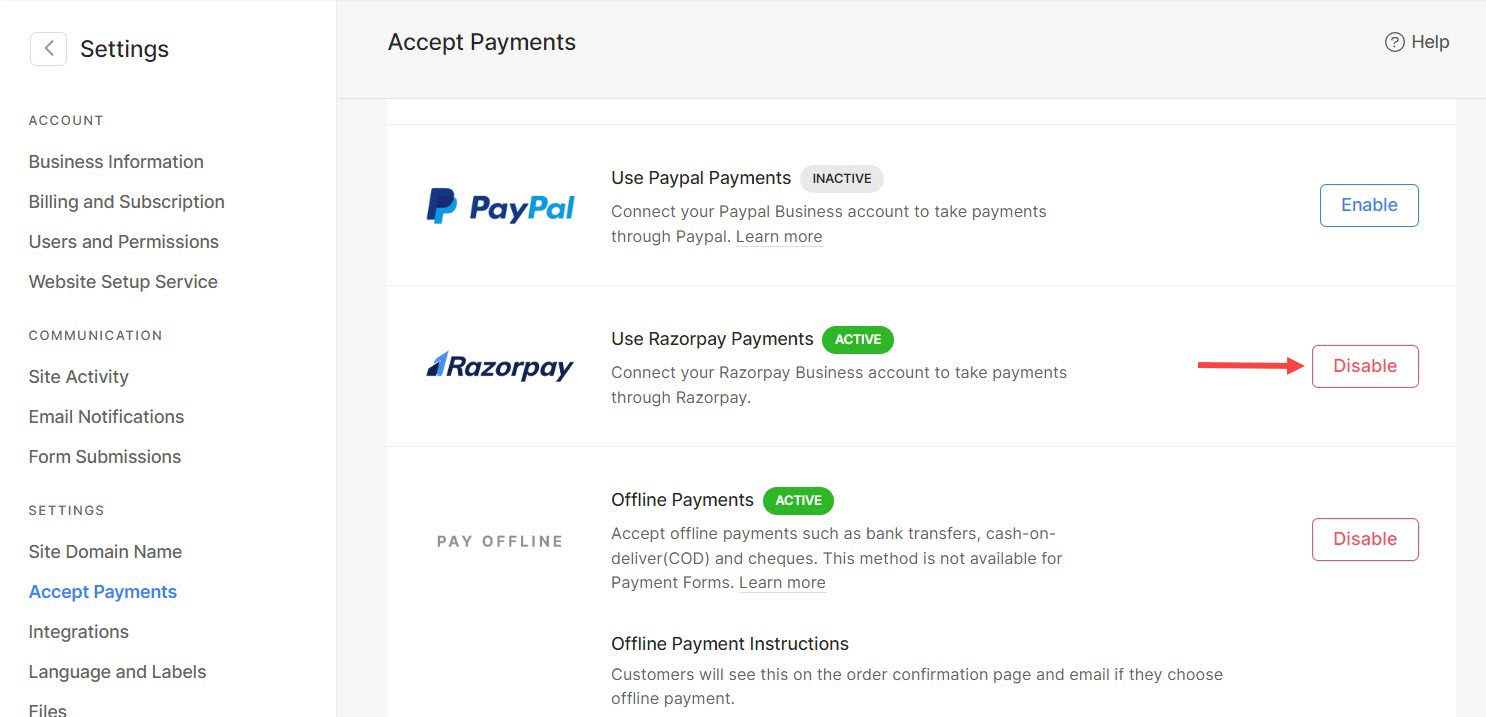Início aceitando pagamentos on-line conectando seu loja para sua conta Razorpay e permitir que os visitantes do seu site finalizem a compra usando Razorpay.
Neste artigo:
Conecte Razorpay à sua loja
Para navegar até a guia Aceitar pagamentos, clique em Configurações (1) e então Aceitar pagamentos (2) do Painel do estúdio.
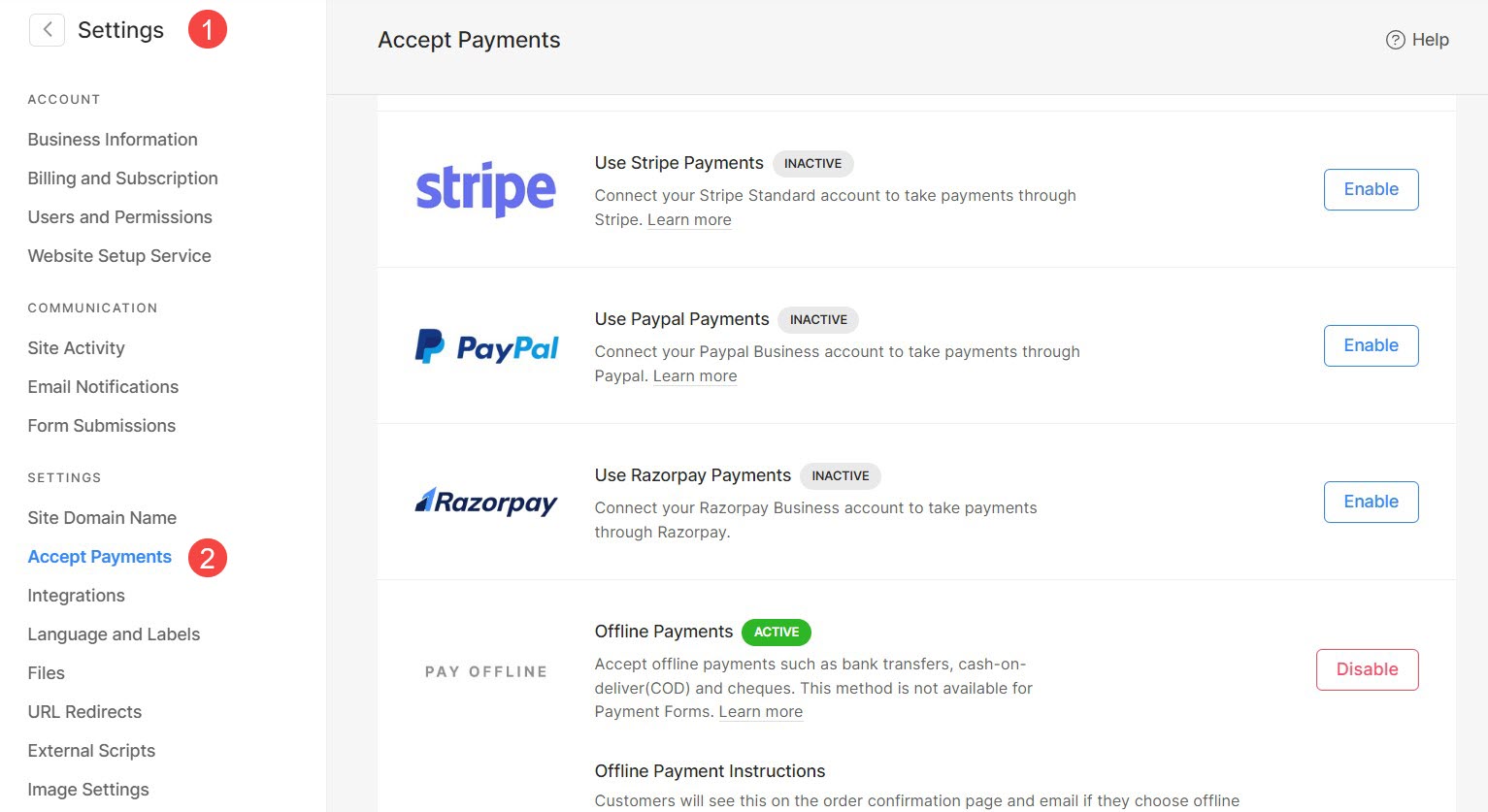
Como alternativa, você também pode usar a opção de pesquisa para navegar até o Aceitar pagamentos seção.
- Entrar métodos de pagamento (1) na barra de pesquisa.
- Nos resultados relacionados, clique no botão Aceitar pagamentos opção (2) em Studio Links.
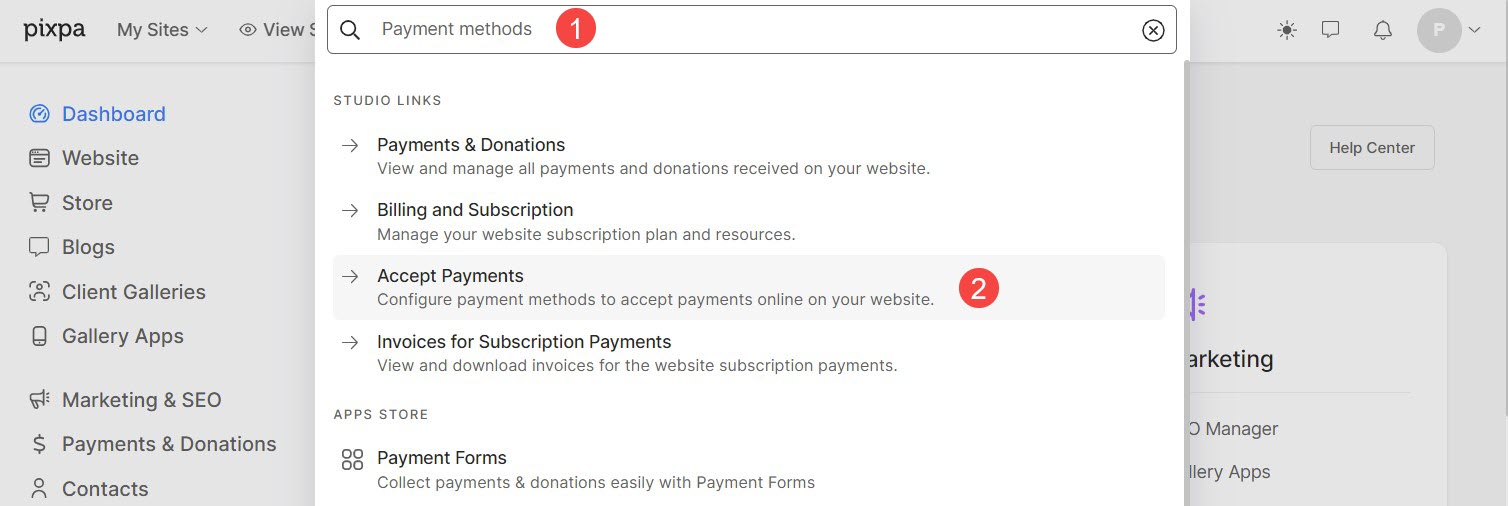
- Agora você alcançará o Aceitar pagamentos página onde você veria todos os métodos de pagamento que você pode conectar com sua loja.
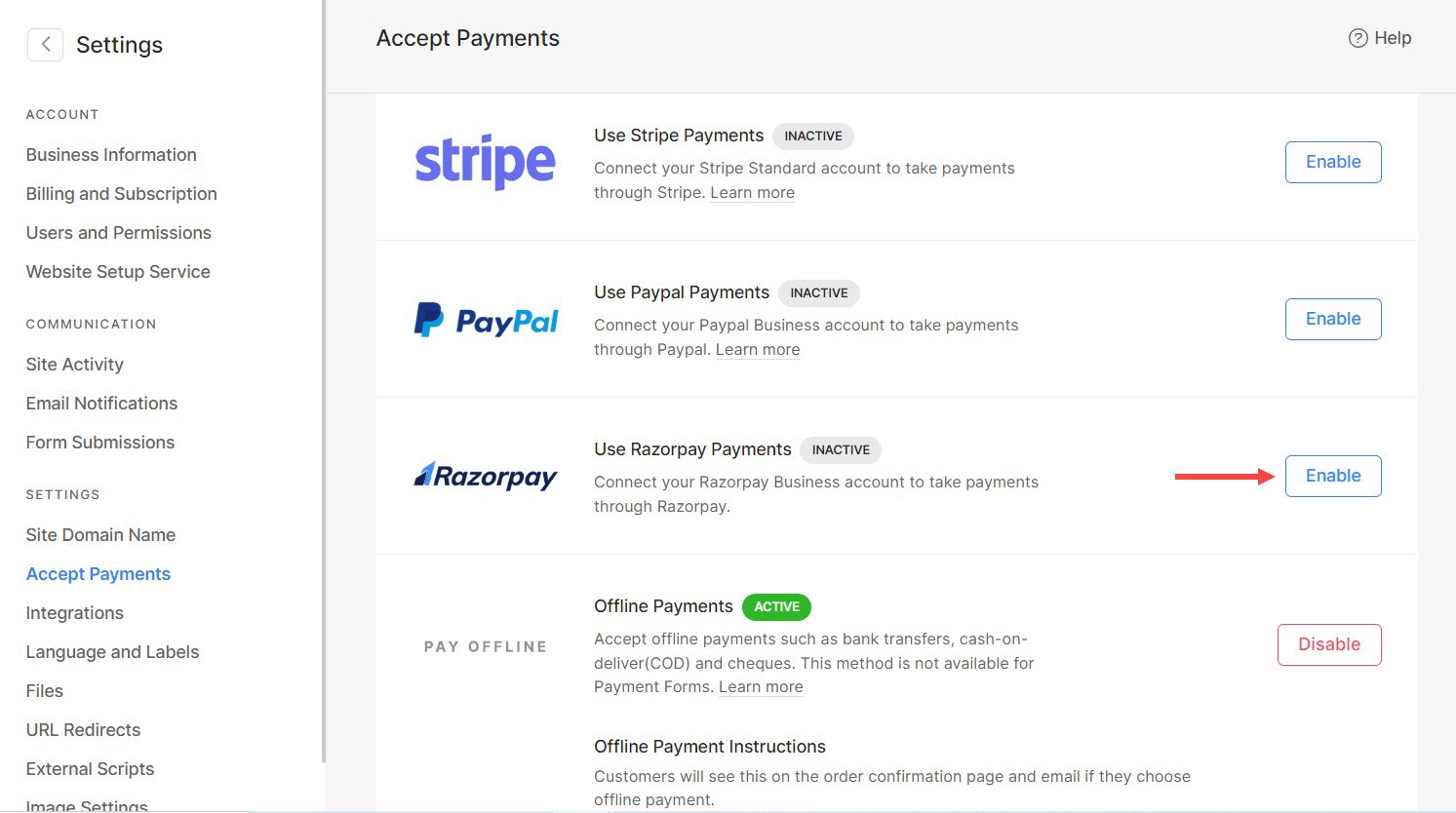
Habilitar Razorpay
- Clique no permitir botão ao lado de Razorpay. Você será redirecionado para uma página onde precisará fazer login em sua conta Razorpay.
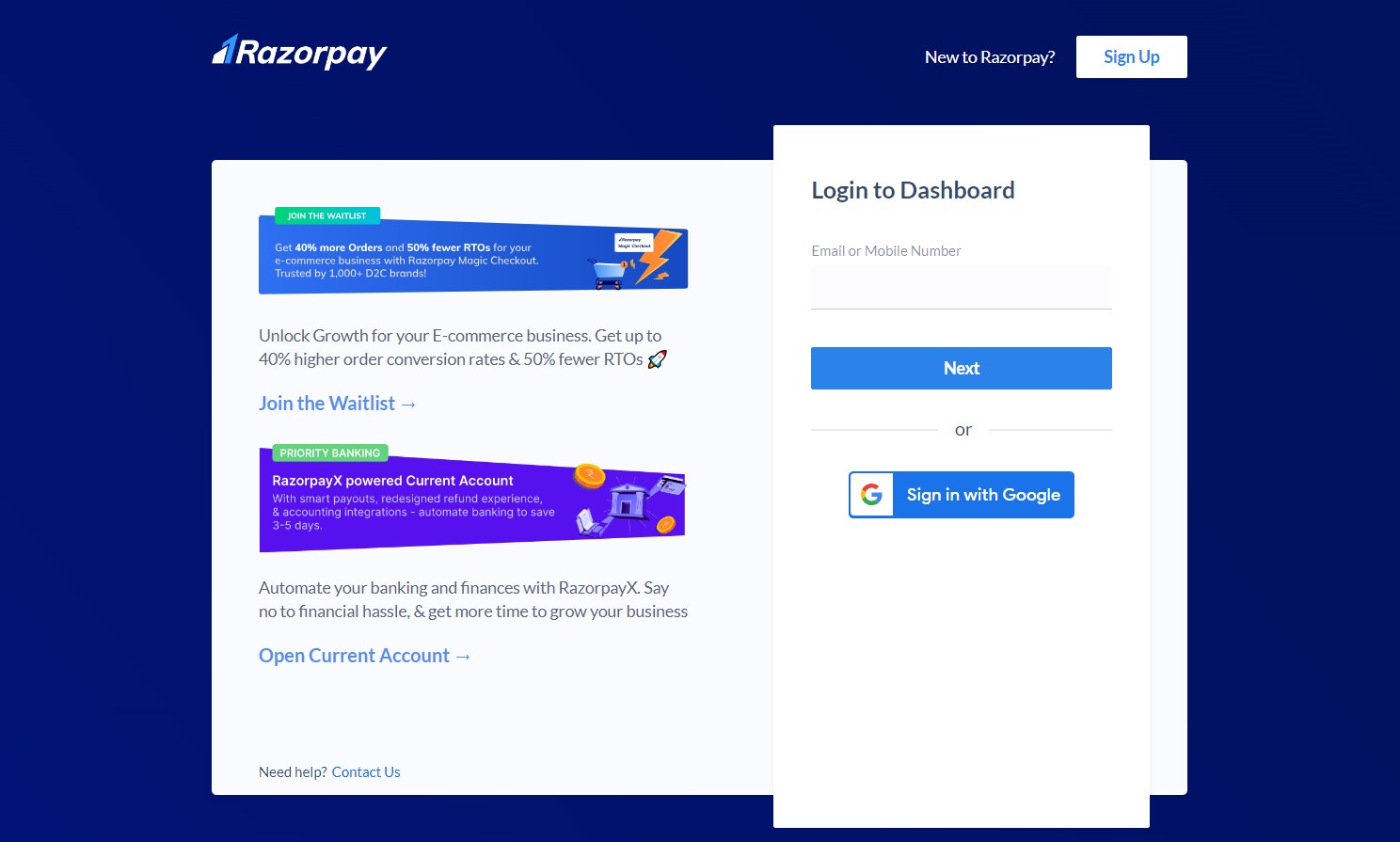
Insira as credenciais de login
- Insira suas credenciais de login para fazer login em sua conta Razorpay ou se você já tiver feito login em sua conta Razorpay no navegador, ele conectará automaticamente sua conta Razorpay.
Autorizar Pixpa
- Clique em Autorizar (1) botão para autorizar Pixpa e ativar o Razorpay em seu site.
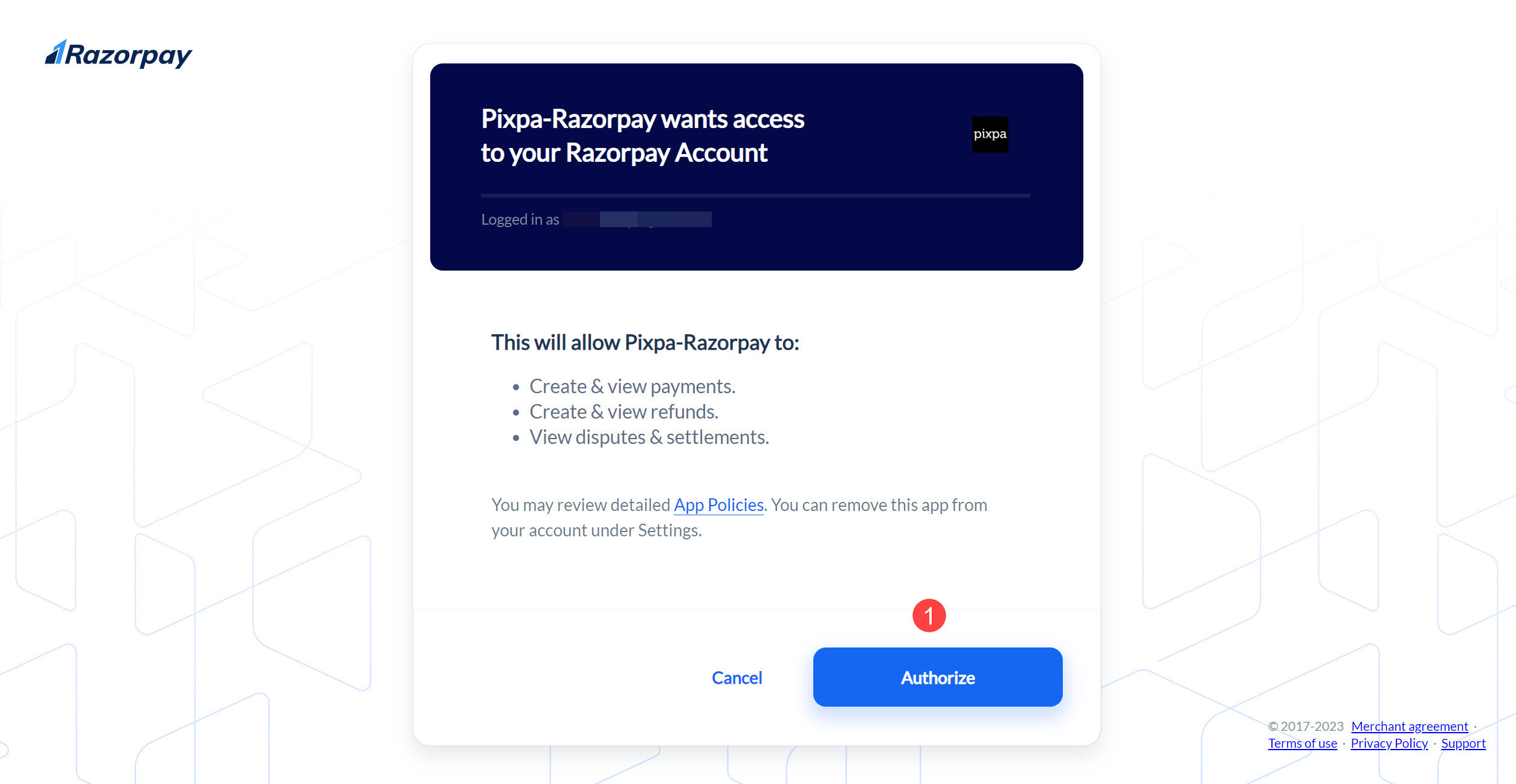
Ao retornar à página Aceitar pagamentos, você verá o link ativo em sua opção Razorpay.
Desativar conexão Razorpay
- Você pode desconectar a conexão Razorpay clicando no botão Desativar próximo à opção de pagamento Razorpay.